Це ще один простий трюк для початківців Windows 7 користувачів. Як і в попередніх версіях Windows, Windows 7 також поставляється з опцією сховати / показати файл або папку. Використовуючи цей параметр, можна легко сховати файл або папку в провіднику Windows.

Показати або сховати файл або папку в Windows 7
Процедура приховування файлу або папки дуже проста.
Крок 1. Клацніть правою кнопкою миші на файлі / папці і виберіть Властивості.
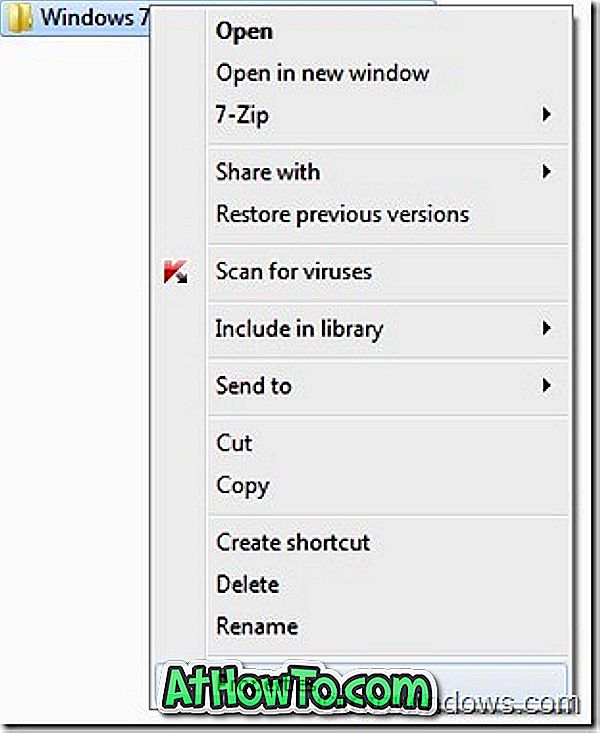
Крок 2. Увімкніть прапорець Hidden і натисніть кнопку Застосувати, щоб миттєво приховати файл.
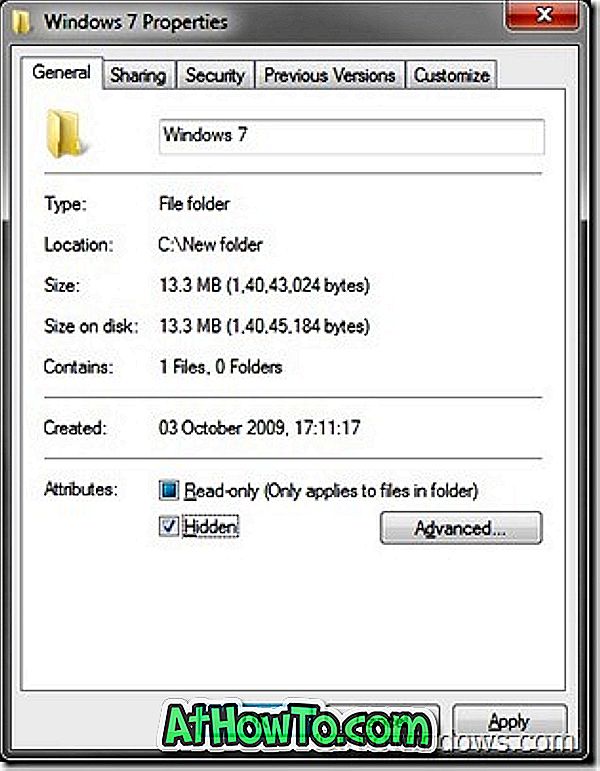
Якщо файл або папка як і раніше відображається в досліднику, потрібно виконати ще чотири прості кроки:
# Відкрити Windows Explorer (відкрити папку).
# Натисніть кнопку Організувати, а потім виберіть Параметри папки та пошуку, щоб запустити Параметри папки .
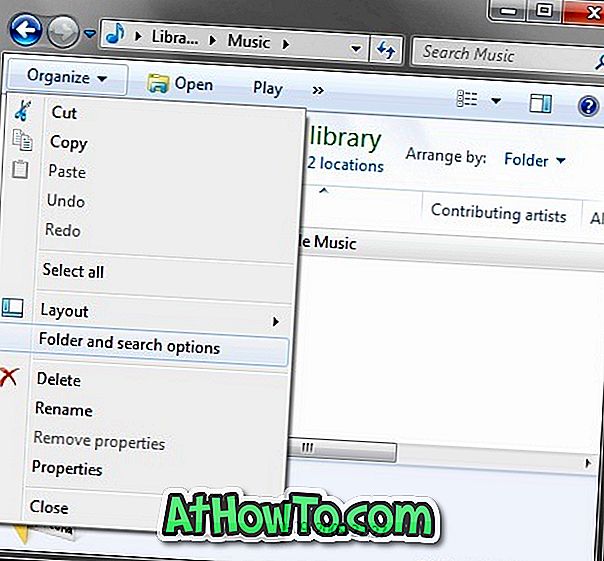
Крок 3. У діалоговому вікні « Параметри папки» перейдіть до вкладки « Перегляд », а потім знайдіть параметр « Не показувати приховані файли, папки або диски» .
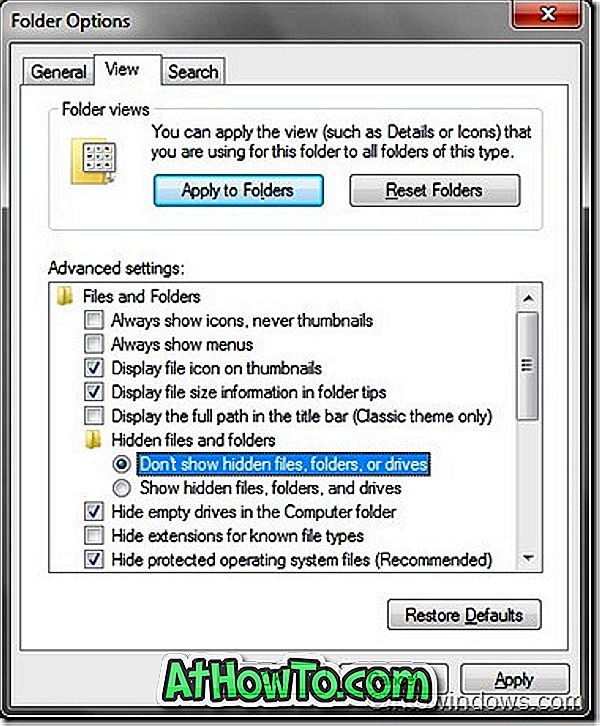
Крок 4. Виберіть параметр і натисніть кнопку Застосувати.
Щоб знову переглянути той самий файл / папку, дотримуйтеся нашого способу перегляду прихованого файлу або папки в довіднику Windows 7. \ t Варто зазначити, що кожен, хто має доступ до вашого комп'ютера, може переглядати приховані файли. Якщо вам дійсно потрібно захистити важливі файли та папки, скористайтеся шафками для папок для Windows.













